5 maneras de hacer que tu computadora con Windows te hable
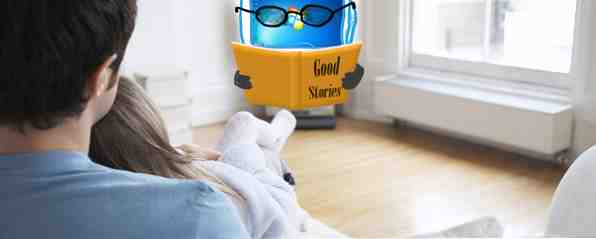
Recuéstate y escucha: deja que tu PC haga la lectura..
Ya sea que, por lo general, no le gusta leer por sí mismo o simplemente desea realizar múltiples tareas de vez en cuando, dejar que su computadora le lea los documentos en voz alta puede mejorar la vida. Windows viene, incorporado, con la capacidad de leer texto: así es como cualquier persona ciega utiliza el sistema operativo. Las voces computarizadas no ganarán premios por sus dramáticas interpretaciones, pero están perfectamente bien si quiere dejar de leerlo usted mismo.
Lamentablemente, cómo usar esta funcionalidad no es del todo obvio. Sin embargo, no se preocupe, porque un simple truco puede convertir a Microsoft Word en el mejor lector de documentos, y un montón de aplicaciones de terceros pueden leer cualquier texto que pegue en ellas. Vamos a hacer un recorrido.
Haz que Microsoft Word te lea
Esto es algo que quizás no sepa: la capacidad de leerle el texto está realmente integrada en Microsoft Word. El problema: no está incluido en la interfaz de cinta a la que está acostumbrado. No importa: aquí es cómo agregar un “Hablar” botón en la parte superior de cada ventana de Word.
Sobre la cinta, debería ver una pequeña barra de herramientas, que de forma predeterminada contiene solo los botones Guardar, Deshacer y Rehacer. Esto se denomina barra de herramientas de acceso rápido, y puede agregarle más botones, incluido uno para hablar texto resaltado. Haga clic en la flecha a la derecha de la barra de herramientas para comenzar:

Haga clic en el “Más comandos” Botón para comenzar a explorar el vasto mundo de las funciones de Microsoft Word. Explorar el “Comandos que no están en la cinta” sección y encontrarás el “Hablar” opción:

Haga clic en el “Añadir” botón entre las dos columnas, luego haga clic “Bueno”. Ahora hay un “Hablar” botón en su barra de herramientas de acceso rápido:

Haga clic en este botón y Word leerá, en voz alta, cualquiera sea la palabra con la que se encuentre su cursor. Resalte un bloque de texto antes de presionar el botón y escuchará cada palabra en esa selección. Si la mayoría de las lecturas que debe hacer están en Word, felicitaciones: probablemente no necesite ningún otro programa. Simplemente presiona CTRL + A para resaltar todo el documento, luego presiona play.
Narrador: Construido en Windows
Windows también viene con tecnología de lectura de pantalla incorporada. Se llama Narrador y está destinado principalmente a los ciegos. Inicia y Narrador comenzará a leer inmediatamente cada bit de texto en cada ventana que abras, lo cual es genial si eres ciego, pero molesto si solo quisieras que Windows leyera un poco de texto por ti..
Afortunadamente, Microsoft ofrece una lista de atajos de teclado para el software. Comprueba esto si quieres familiarizarte con él, pero honestamente, probablemente sea mejor probar un software de terceros. Es mas facil.
Balabolka
Si no tienes miedo de algunas características adicionales, echa un vistazo a Balabolka. Su interfaz es menos directa que otras opciones, pero obtienes control sobre cosas como la velocidad y el tono:

Balboka es notable por poder abrir archivos DOC / DOCX, TXT, PDF, EPUB y ODT directamente, lo que significa que puede abrir sus favoritos en un momento. También puede convertir archivos a MP3, lo que facilita la escucha de un documento en su teléfono o reproductor de MP3. Incluso hay conversión por lotes, si desea copias de audio de varios documentos.
Lea más acerca de Balabolka para Windows Convertir texto en voz de forma gratuita con Balabolka [Windows] Convertir texto en voz de forma gratuita con Balabolka [Windows] Lea más, porque probablemente sea la aplicación que desee utilizar.
TypeIt ReadIt
Con una interfaz simple y la capacidad de exportar su escritura a un archivo de texto o WAV, TypeIt ReadIt es un gran programa gratuito. Pegue cualquier texto en su ventana, o abra un archivo TXT directamente. Si quieres que te lean algo rápidamente, esta es una gran aplicación para probar..

La interfaz es simple pero funcional, aunque es un poco extraño cómo se escalan los botones si se hace más grande la ventana. El software utiliza las voces que vienen con Windows. Usa esta aplicación si quieres algo simple y gratis..
Lector Natural Libre (Windows, Mac)
La versión gratuita de Natural Reader no se puede exportar a MP3, pero si desea una interfaz más sencilla para pegar y escuchar texto, le va a gustar. Pegue cualquier texto en esta ventana, luego presione el botón de reproducción claramente visible:

No puede ser más fácil que eso, ¿verdad? Si le gusta el programa, pero necesita más funciones, la versión Personal comienza en $ 69. Las características adicionales incluyen la exportación a MP3 y voces adicionales, pero probablemente valga la pena revisar Balabolka antes de gastar su dinero. Aún así, la versión gratuita es atractiva y funcional, así que échale un vistazo.
eSpeak (Windows, Linux, Mac)
¿Quieres voces completamente diferentes de las que se incluyen con Windows? Pruebe eSpeak. Este programa emplea su propio motor, y vale la pena revisar si le disgustan las voces de Microsoft:

El programa puede abrir archivos TXT y exportar a WAV. También tiene unos labios espeluznantes que se mueven, así que si te gusta ese tipo de cosas, es perfecto, supongo. Es principalmente un programa de Linux, pero la versión de Windows viene con una GUI única vista anteriormente. Lea más sobre eSpeak Déle voz a su computadora con eSpeak [Windows & Linux] Déle voz a su computadora con eSpeak [Windows & Linux] Deje que su computadora hable. Instale eSpeak y podrá hacer que su computadora diga cualquier cosa, en una amplia variedad de idiomas. ¿Buscas un programa ligero de texto a voz? Si quieres escuchar ... Leer más, si tienes curiosidad.
¿Cuál es la mejor opción??
Si planea usar principalmente esto para documentos de Word, le recomiendo que se limite a la solución integrada de Word. Una vez que lo hayas configurado, siempre estará ahí para ti. Pero si desea que un programa dedicado pegue texto en o abra archivos directamente, probablemente quiera probar Balabolka primero. Puede manejar un montón de archivos diferentes y puede exportar a MP3.
Pero, por supuesto, podría estar equivocado. ¿Qué programa utilizas para hacer que tu computadora te hable? Comparte tus mejores aplicaciones para el trabajo en los comentarios a continuación..
Créditos de la imagen: Vista posterior del primer vía Shutterstock
Explorar más sobre: Texto a voz.


